6.2 Status da Coleta de Dados
Os administradores podem habilitar ou desabilitar a coleta de dados globalmente ou por aplicativo. Eles também podem ver as informações de saúde sobre cada aplicativo.
-
Efetue login no Identity Audit como administrador.
-
Clique em no canto superior direito da página.
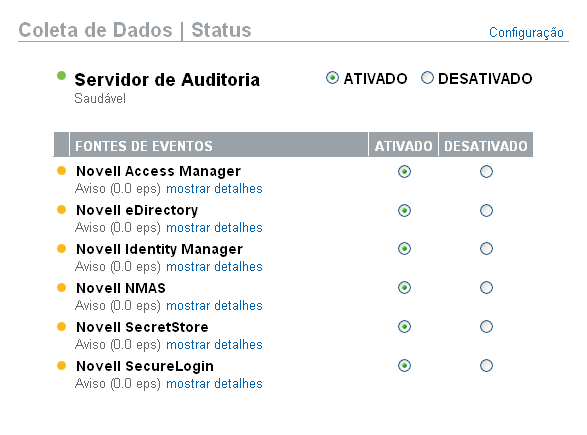
-
Habilite ou desabilite a coleta de dados globais pelo Servidor Audit.
-
Habilite ou desabilite a coleta de dados específica do aplicativo pelas fontes de eventos.
-
Clique em para ver mais informações sobre as conexões ativas para cada aplicativo.
As mudanças nesta página são efetivadas imediatamente.
6.2.1 Servidor Audit
Na seção , os administradores podem habilitar ou desabilitar a coleta de dados em um nível global, usando as opções Ativar e Desativar. O status de saúde do Servidor Audit também é exibido.
Em Funcionamento Um indicador verde significa que o Servidor Audit esté funcionando (está ligado, está escutando em uma porta e não tem erros não resolvidos).
Erro: Um indicador vermelho significa que o Servidor Audit detectou um erro. Para obter mais informações, veja os arquivos server0.*.log.
Offline: Um indicador cinza significa que o administrador colocou o Servidor Audit offline.
6.2.2 Fontes de eventos
Na seção , os administradores podem habilitar a coleta de dados no nível do aplicativo. Essas configurações podem afetar a coleta de dados para diversos servidores (por exemplo, várias instâncias do eDirectory).
NOTA:Essas configurações habilitam (ou desabilitam) a coleta de dados do Identity Audit dos aplicativos listados. Elas não iniciam ou param os serviços nas máquinas de fontes de eventos.
O status de saúde de cada ícone é indicado por um ícone vermelho, amarelo, verde ou preto. Para a maioria dos status, você pode ver mais informações clicando em .
Em Funcionamento Um indicador verde significa que a fonte de eventos está funcionando e se o recebeu dados dela.
Aviso: Um indicador amarelo indica uma condição de aviso. Uma causa freqüente é que o aplicativo está ativado no Identity Audit, mas não enviou nenhum dado. Por exemplo, isso poderá ocorrer se o Agente de Plataforma na fonte de eventos não estiver configurado de forma correta para enviar dados ao Identity Audit ou se o registro de eventos não estiver habilitado para o aplicativo. Clique em para obter mais informações.
Erro: Um indicador vermelho significa que o servidor do Identity Audit está relatando um erro ao se conectar aos dados desse aplicativo ou ao receber dados dele. Clique em para obter mais informações.
Offline: Um indicador cinza significa que a fonte de eventos foi desativada. O Identity Audit não está processando dados dela.
Para cada fonte de dados online, o Identity Audit mostra a taxa de eventos calculada para os eventos recebidos. A taxa de eventos é recalculada a cada 60 segundos.